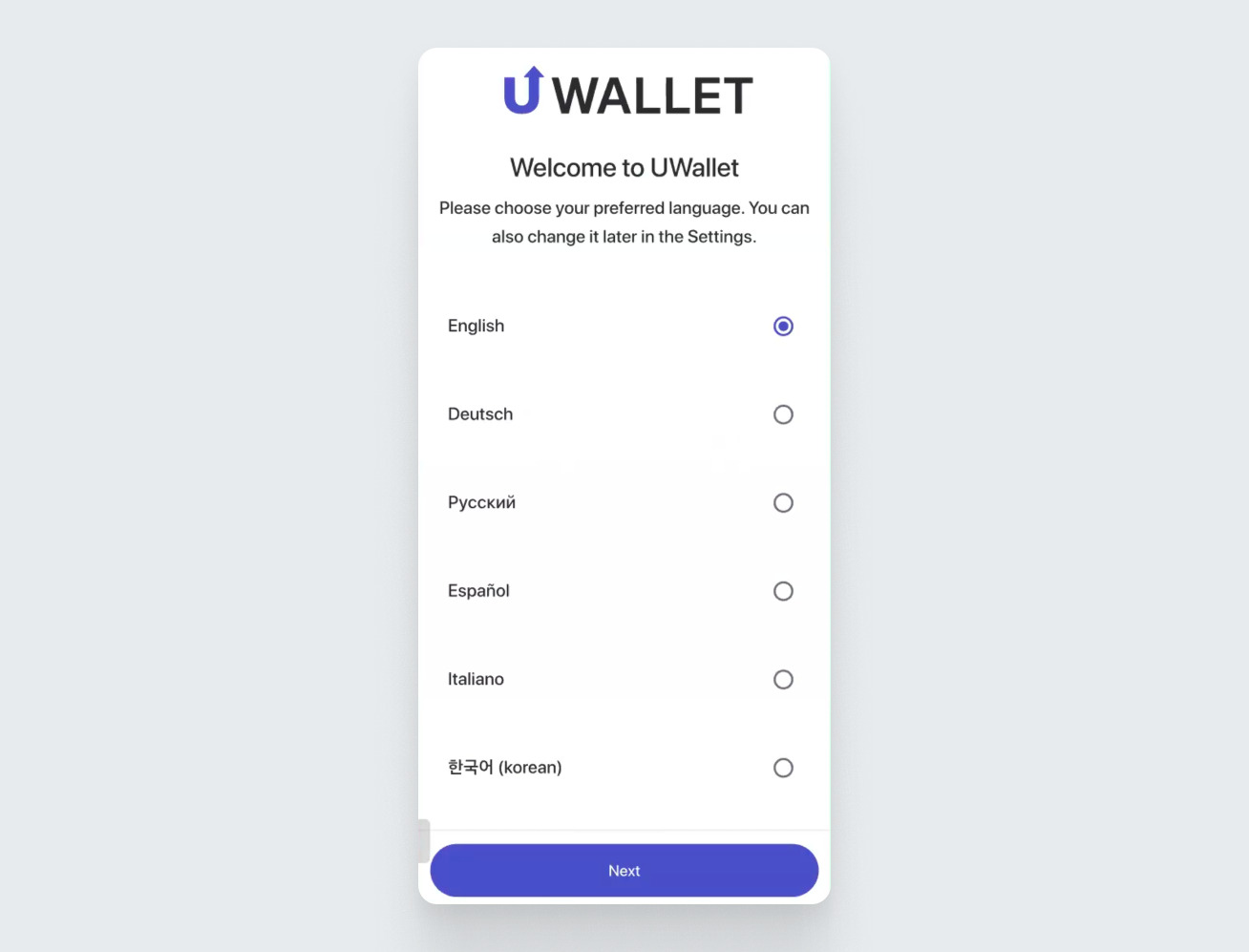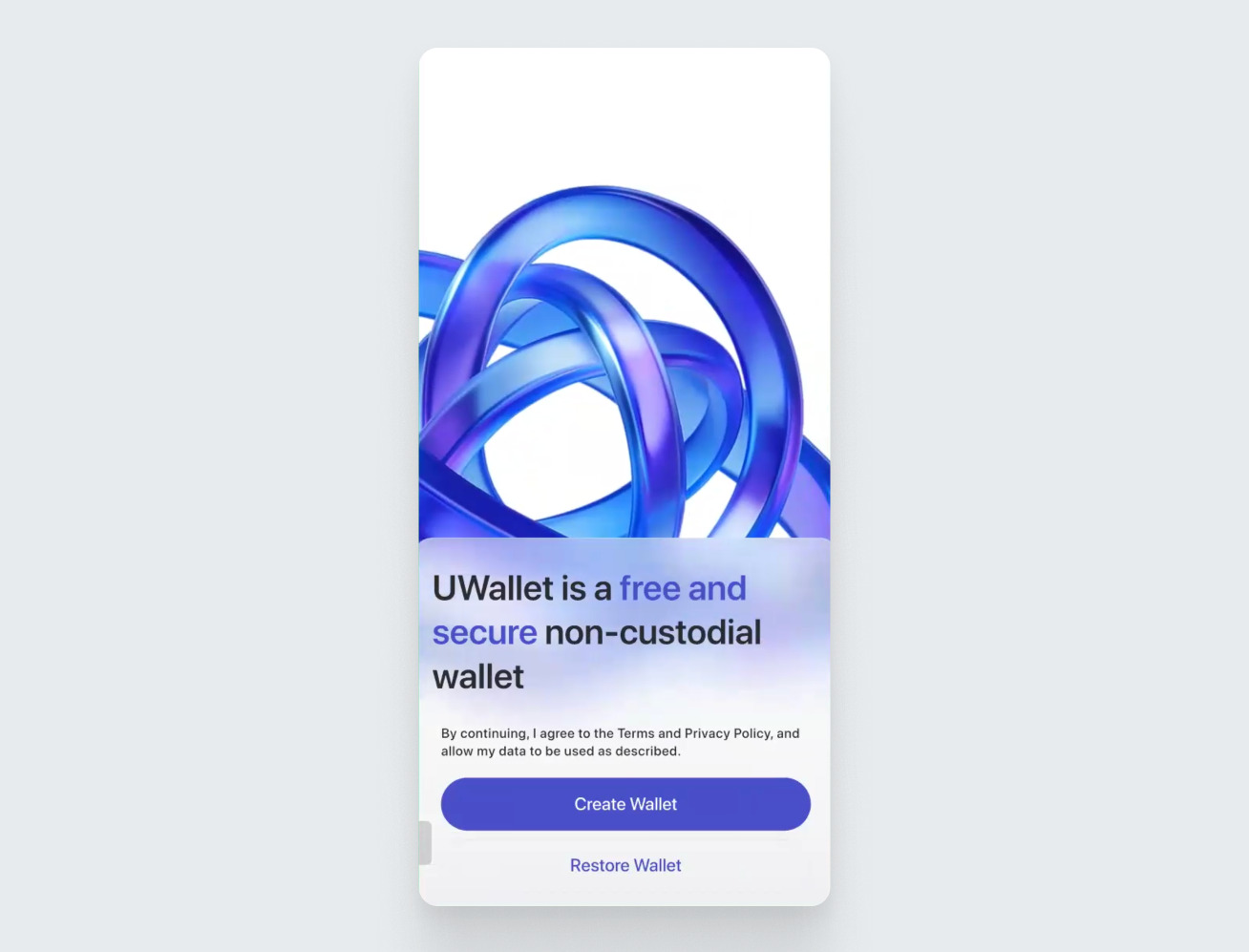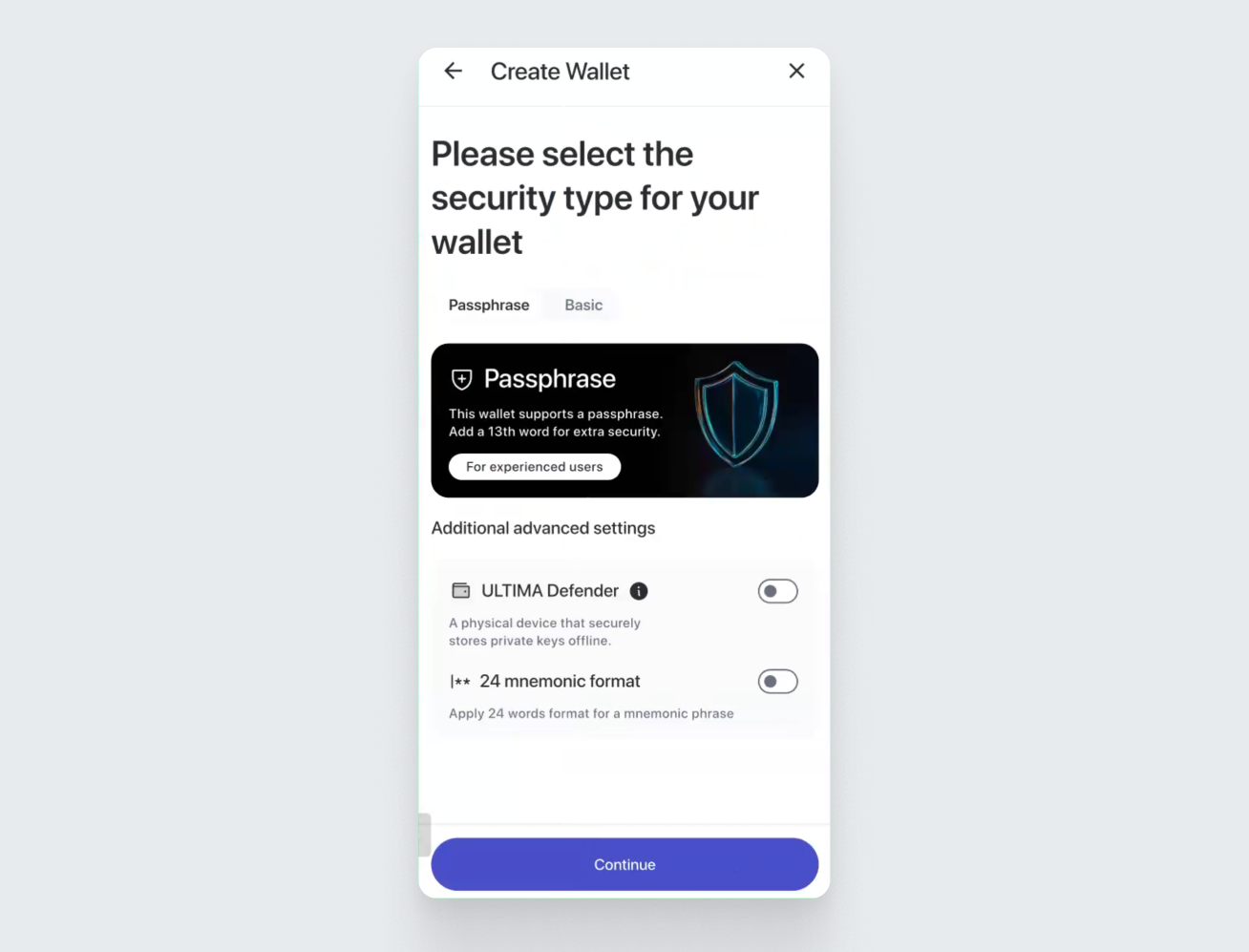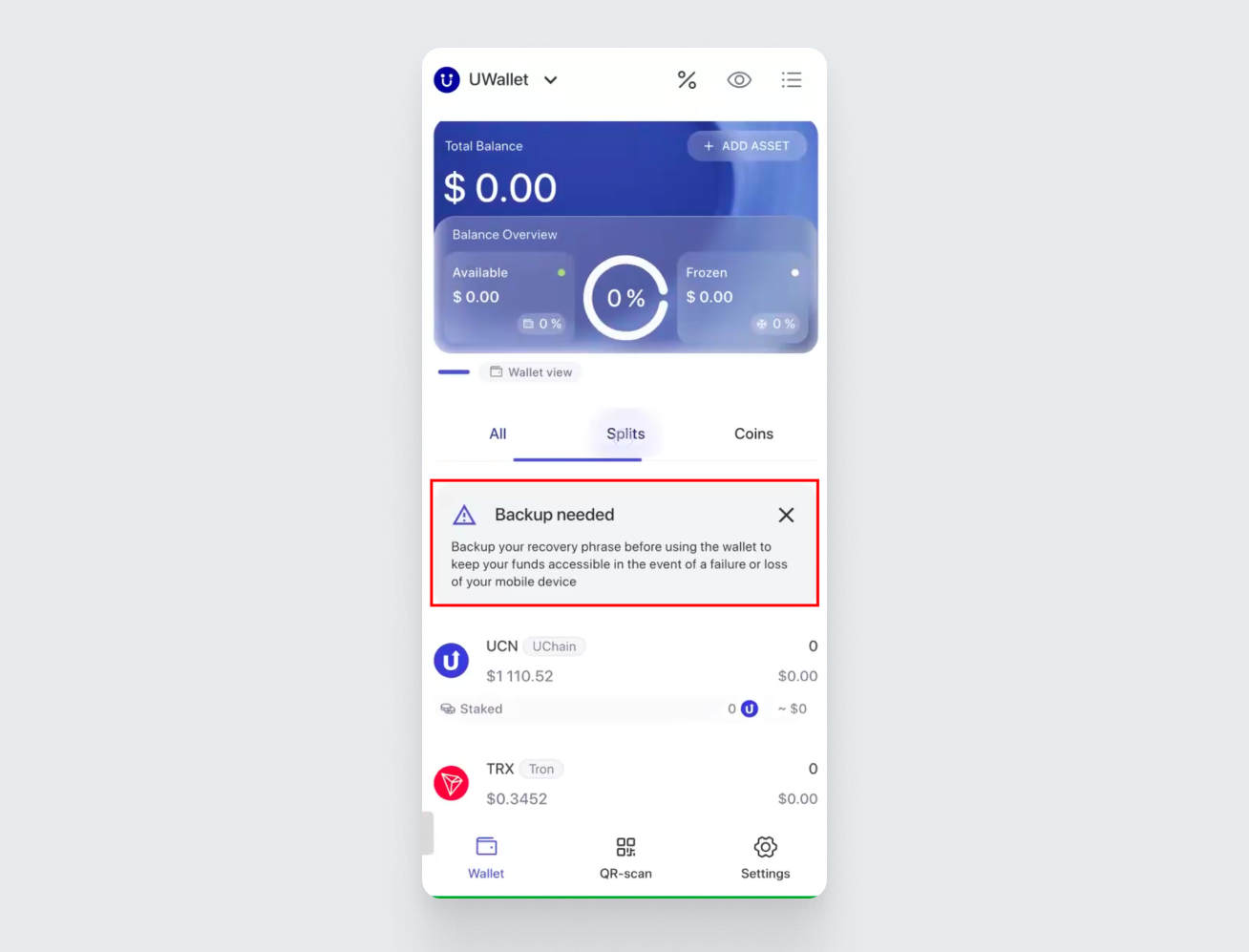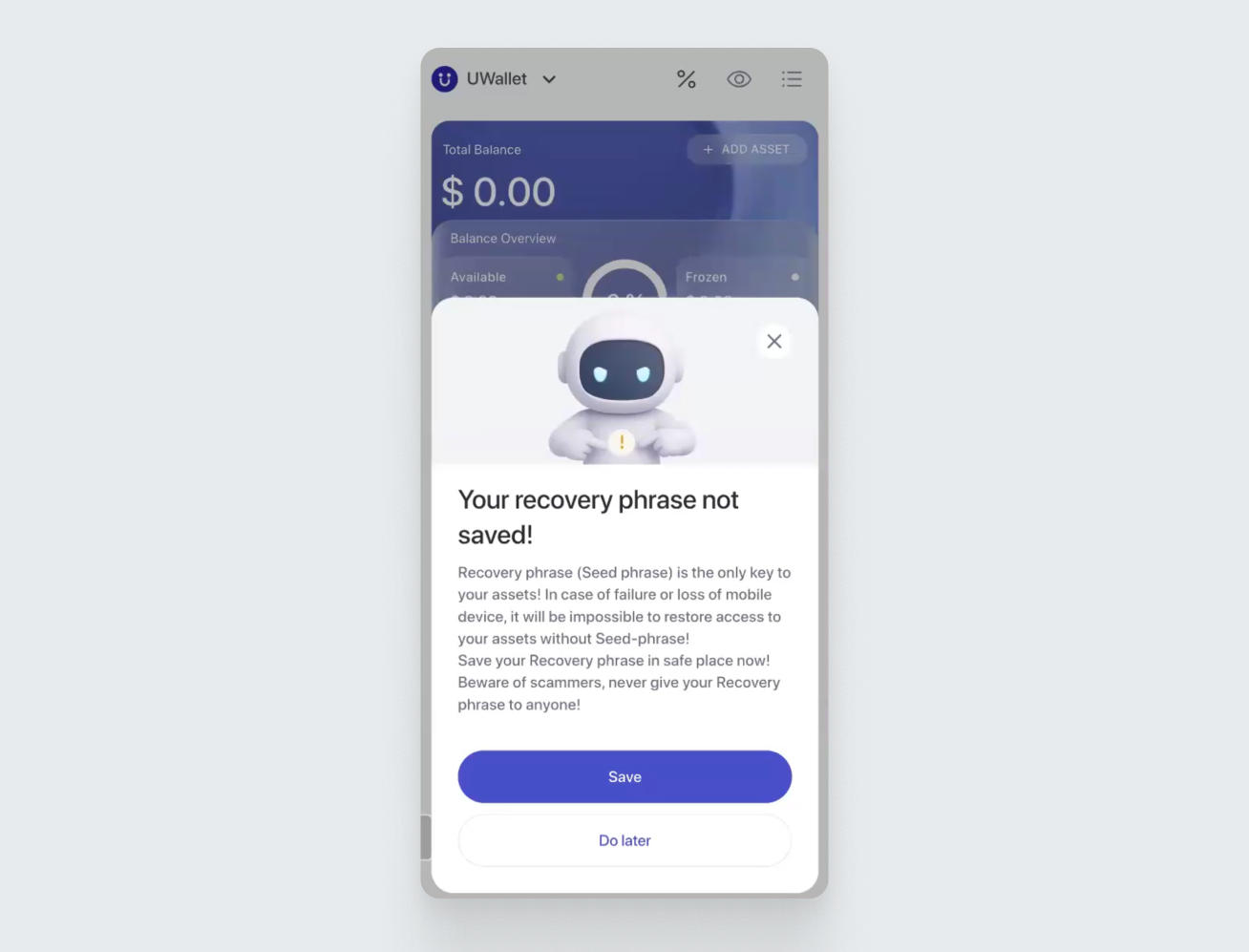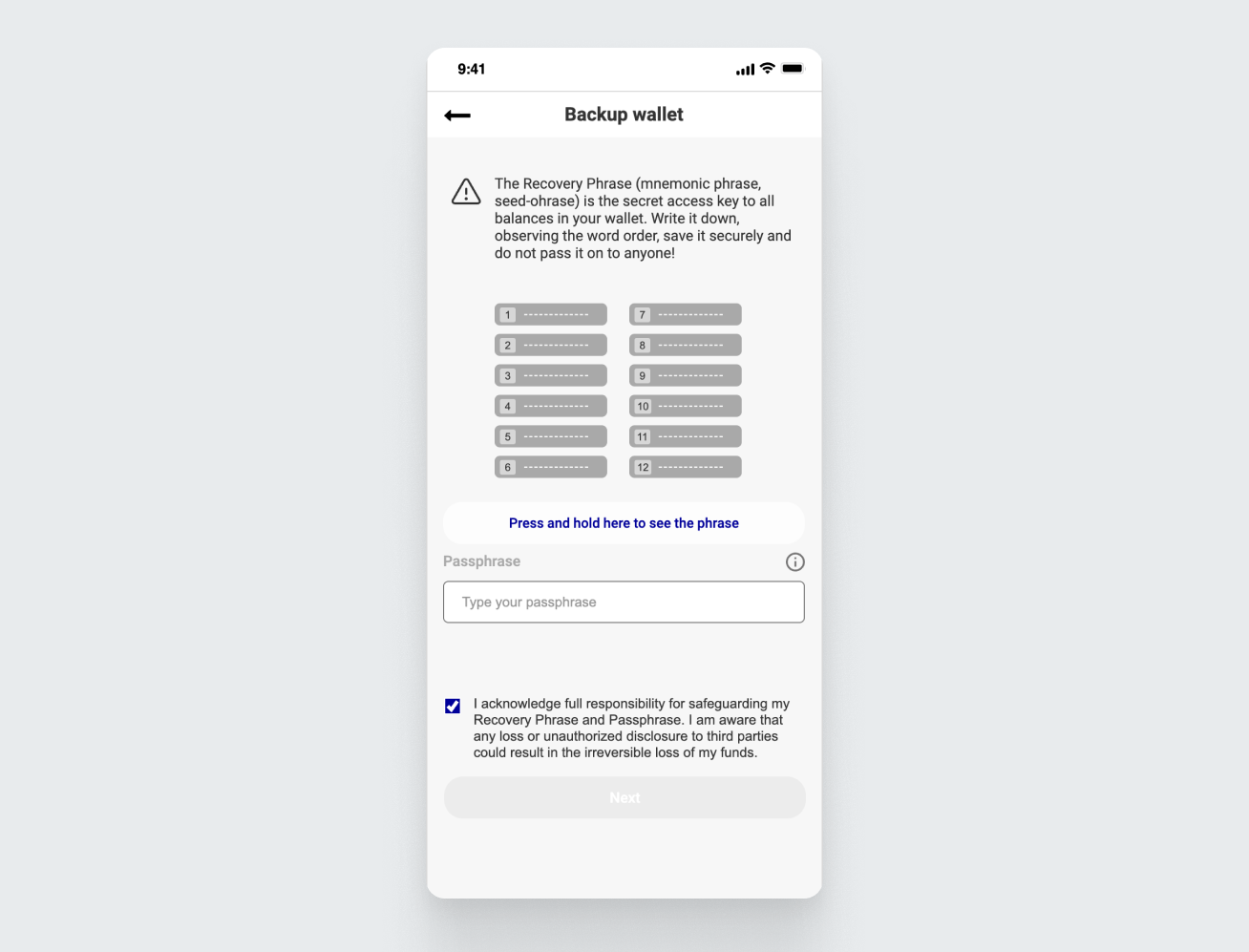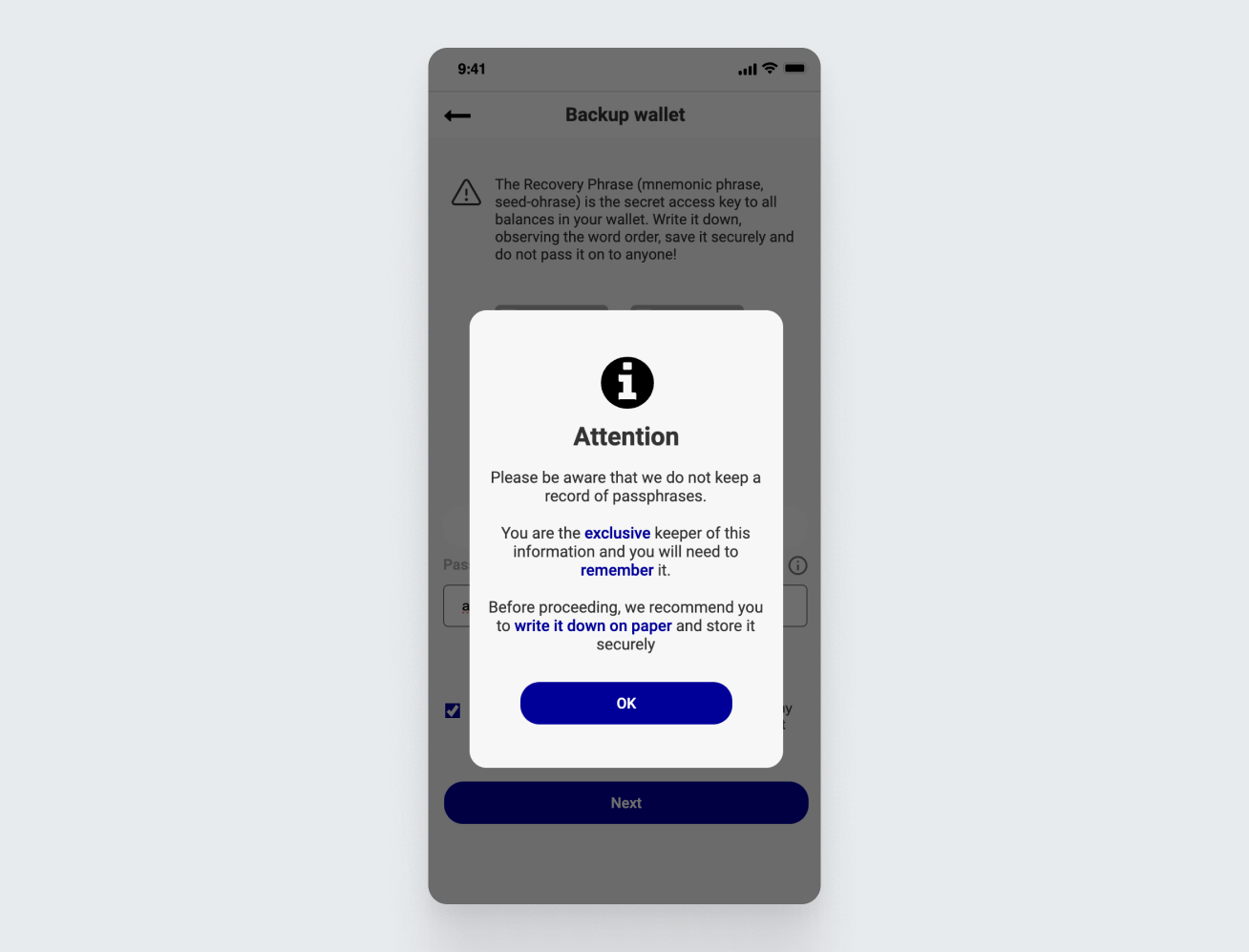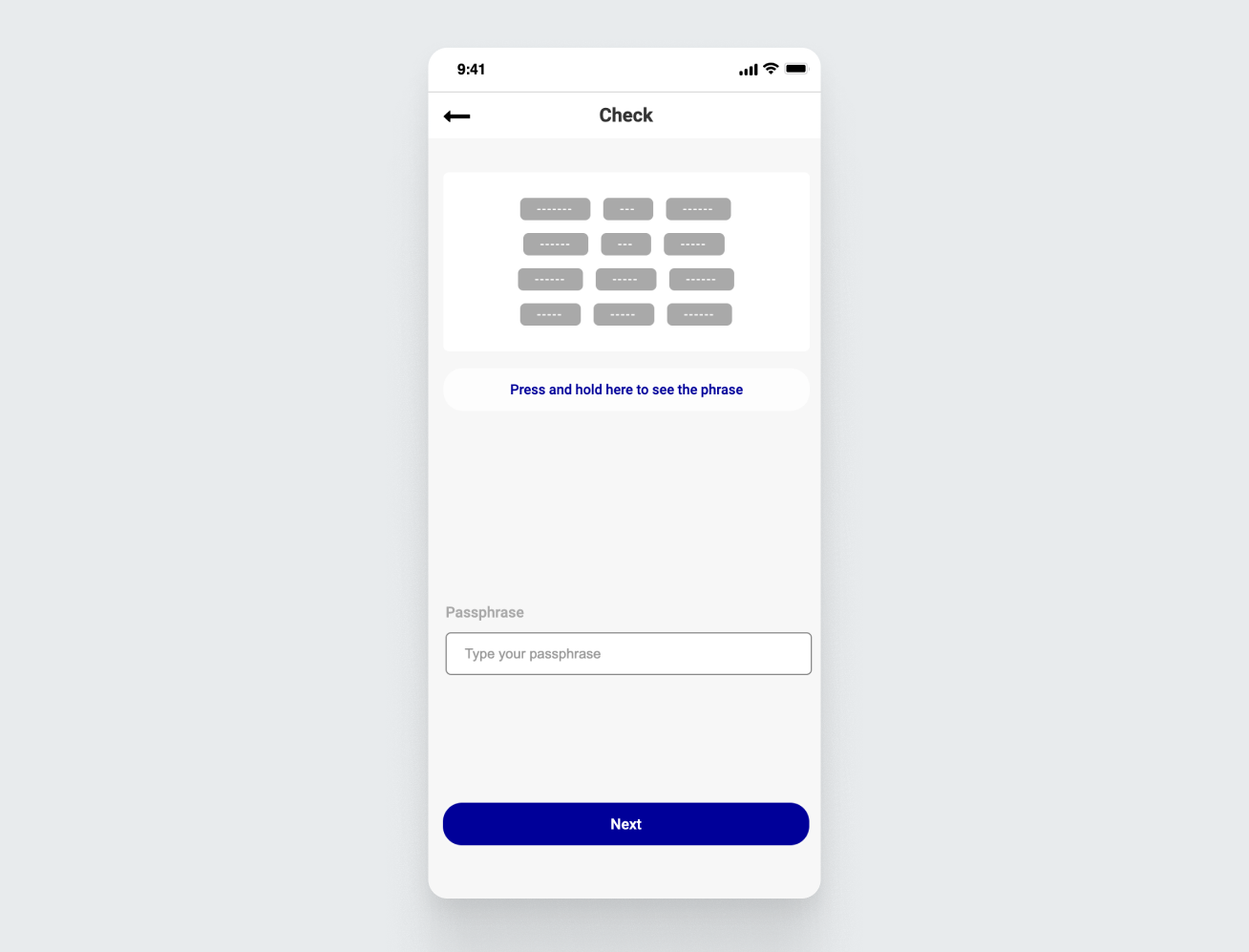在本教程中,我们将告诉您如何在 UWallet 中创建第一个钱包。
如果您的智能手机使用 iOS 系统,请从 App Store 下载 UWallet 应用程序;如果您使用 Android 系统,请从 Google Play 下载 UWallet 应用程序。最新下载链接可在此网站上找到: uwallet.com。
请打开钱包并选择应用程序的语言。
勾选方框,确认同意使用条款。然后点击 “创建钱包” 按钮:
UWallet 将为您提供两个选项:基本安全和通行密码安全。默认情况下,密码短语由 12 个单词组成,也可以选择 24 个单词的密码短语。让我们选择“基本安全”模式。选择模式后,点击 “下一步”:
如果您选择“基本安全”模式,UWallet 会立即为您创建一个新钱包。然后,您需要保存您的记忆短语,以恢复对钱包的访问。为此,请单击主页上的 “需要备份”:
点击横幅后,您会看到钱包发出的警告,提示您需要保存您的通行密码,即记忆短语的第十三个附加单词。
该模式的特点在于,除了您的记忆短语外,钱包还会提示您创建一个通行密码,即您的记忆短语的第十三个附加单词。
选择模式后,点击 “下一步”: UWallet 会显示通行密码的作用和创建规则。点击 “下一步”
在随后打开的页面上方将出现 12 个单词的记忆短语。要查看这些单词,请按住标有 “按住查看记忆短语” 的按钮。请保持警惕:这些单词就是您资金安全的关键。我们建议将其写在一张纸上。请勿将记忆短语存储在电子设备中或与他人共享。
在记忆短语下面会有一个方框,用于输入通行密码:即恢复钱包的一个单词。
想出一个通行密码,将其输入,在下面的 “通行密码安全由本人全权负责” 方框中打勾,然后点击 “下一步”。
请注意,UWallet 不会存储您的通行密码。因此,安全存储和记忆该密码极为重要。如果您丢失或忘记了通行密码,将无法恢复,并将永远无法访问您的钱包。UWallet 会对此发出警告。按 “OK” 继续:
接下来,钱包会要求您按正确顺序单机记忆短语中的所有单词并输入通行密码。完成后按 “下一步”:
如果您的操作正确无误,您将看到一条消息,显示钱包已成功创建。
完成!您已成功创建了 UWallet!
祝您使用愉快!如果您有任何问题,欢迎随时联系我们的客服。